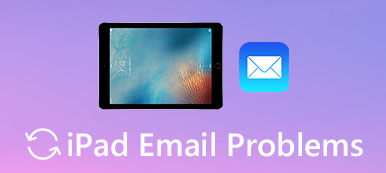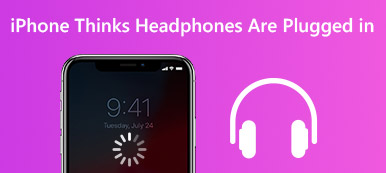Jos haluat pitää joitakin keskusteluja turvallisessa paikassa, sinun on arkistoitava Facebook-viestit. Se on hyvä tapa järjestää ja tallenna Facebook-viestit olet lähettänyt aiemmin. Tämän seurauksena kaikki arkistoidut Facebook-viestit kerätään tiettyyn kansioon. Monet ihmiset eivät kuitenkaan osaa käyttää arkistoituja viestejä Facebook Messengerissä. Ja toisilla ei ole aavistustakaan siitä, miten viestien poistaminen Messenger-sovelluksesta.

Siksi tässä artikkelissa on vaiheittainen opas Facebook-viestien arkistointi ja arkistointi. Lisäksi voit oppia, miten näet arkistoidut viestit Messenger-sovelluksessa iPhone ja Android. Niille, jotka haluavat palauttaa poistetut Facebook-viestit iPhonesta tai Androidista, löydät yksityiskohtaiset vaiheet täältä. No, vain lue ja hanki tarvitsemasi tiedot.
- Osa 1: Viestien arkistointi Facebookissa
- Osa 2: Miten käyttää ja lukea arkistoituja viestejä Facebookissa
- Osa 3: Miten arkistoida viestit Facebookissa
- Osa 4: Kuinka palauttaa poistetut Facebook-viestit
Osa 1: Miten arkistoida viestit Facebookissa
Viestien arkistointi Facebookissa on hyvä tapa pitää tärkeät viestit edelleen käytössä. Näin seuraavan kerran, kun poistat joitakin viestejä vahingossa, voit luottaa arkistoituihin Facebook-viesteihin. Seuraavassa on kaksi yleistä menetelmää, joita voit seurata viestien arkistoinnissa Facebookissa.
Voit avata Facebook-verkkosivun selaimessasi tai suorittaa Facebook Messenger -sovelluksen arkistoida viestejä Facebookissa.
Vaihe 1. Avaa viimeisin tulosluettelo ja valitse yksi tulos.
Vaihe 2. Napsauta "Toiminnot" oikeassa yläkulmassa.
Vaihe 3. Valitse sitten "Arkisto" tästä avattavasta luettelosta.

Myöhemmin voit nähdä, että tämä tulos ei näy enää Saapuneet-kansiossa, koska se on jo arkistoitu. Niille, jotka haluavat arkistoida Facebook-viestejä iPhonessa tai Android-puhelimessa, voit kokeilla alla olevia menetelmiä.
Vaihe 1. Käännä Facebook-viestit-sovellukseen (Facebook ei lataudu?).
Vaihe 2. Paina "Koti" -painiketta alareunassa.
Vaihe 3. Valitse yksi tulos ja pyyhkäise vasemmalle klikataksesi "Lisää".
Vaihe 4. Napauta "Arkisto" siirtääksesi viestit "Arkistoitu"-kansioon.

Sitten täällä tulee uusi kysymys, miten katsotaan arkistoituja viestejä Facebook Messenger -sovelluksen Android- ja iPhone-laitteissa?
Osa 2: Miten käyttää ja lukea arkistoituja viestejä Facebookissa
Monet ihmiset valittavat, että he eivät tiedä, missä nämä arkistoidut Facebook-viestit ovat. Itse asiassa voit napsauttaa muutamia vaihtoehtoja päästäksesi Facebookiin helposti arkistoituihin viesteihin. Jos sinulla on sama kysymys, saat vastauksen arkistoitujen viestien käyttämiseen Facebook Messenger -sivustossa.
Vaihe 1. Avaa Facebook-verkkosivu selaimessasi.
Vaihe 2. Siirry kohtaan "Viestit".
Vaihe 3. Napauta "Näytä kaikki Messengerissä" -vaihtoehto.
Vaihe 4. Napsauta "Asetukset" vasemmassa yläkulmassa.
Vaihe 5. Valitse "Arkistoidut säikeet" päästäksesi arkistoituihin viesteihin Facebookissa verkossa.

Jos käytät iPhone- tai Android-älypuhelinta, voit etsi Facebook-viestejä arkistoitu suoraan.
Vaihe 1. Suorita Facebook Messenger -sovellus.
Vaihe 2. Paina sinistä puhekuplapainiketta.
Vaihe 3. Kirjoita arkistoitujen tulostesi nimi vastaanottajaan.
Vaihe 4. Valitse vastaanottajan nimi nähdäksesi arkistoidut viestit.

Entä jos jotkut ihmiset pahoittelevat arkistoituja Facebook-viestejä? Voit ratkaista tämän ongelman lukemalla seuraavan jakson viestien poistamisesta Messenger-sovelluksesta.
Osa 3: Miten arkistoida viestit Facebookissa
Arkistoitujen Facebook-viestien arkistointi Facebook-verkossa on melko helppoa. Voit saavuttaa tämän tavoitteen suoraan sekunneissa. Ja se ei aiheuta tietojen häviämistä tai muita siihen liittyviä ongelmia.
Vaihe 1. Kirjaudu Facebook-tilillesi Facebook-sivulla.
Vaihe 2. Valitse työkalupalkista "Viestit".
Vaihe 3. Paina "Lisää" -painiketta ja valitse "Arkistoitu" alta.
Vaihe 4. Siirry arkistoon ja valitse yksi arkistoitu muunnos.
Vaihe 5. Napsauta Toiminnot-luettelon alla olevaa Poista arkistosta.

Voit painaa pienen nuolipainikkeen lisäksi myös arkistoitujen viestien arkistointiin myös Facebookissa. Tämän jälkeen voit etsiä unarchived Facebook-viestejä Saapuneet-kansiosta uudelleen. Lisäksi tämä menetelmä voi olla myös vastaus arkistoitujen viestien käyttämiseen Facebookissa.
Osa 4: Kuinka palauttaa poistetut Facebook-viestit
Jos poistat joitakin viestejä ilman varmuuskopiointia, voit kokeilla seuraavia kahta Facebook-viestien palautusohjelmaa saat viestit takaisin. Molemmat ovat hyviä palauttamaan kadonneita tai poistettuja tiedostoja ilman tietojen häviämistä.
Apeaksoft iPhone Data Recovery
- Palauta iPhonen, iPadin ja iPodin suoraan kadonneiden tietojen 20-tiedostotyypit.
- Pura ja palauttaa iOS-tiedot iTunes-varmuuskopiosta ilman poistamista.
- Lataa ja palauta kaikki tiedot iCloud-varmuuskopiosta.
- Skannaa ja esikatsele kaikki menetetyt tiedostot yksityiskohtaisesti.
- Tukee iOS 17:ää ja uusimpia iPhone 15-, iPhone 15 Plus- ja iPhone 14 -laitteita.
Vaihe 1. Yhdistä iPhone iPhonen tietojen palautukseen.
Ilmainen lataus Apeaksoft iPhone-tietojen palautus ohjelmisto. Käynnistä tämä ohjelma ja etsi oletusarvoinen "Palauta iOS-laitteesta". Jos olet aiemmin tukenut iPhonea iTunesilla tai iCloudilla, voit valita kaksi muuta tilaa. Liitä iPhone Maciin tai PC: hen salaman USB-kaapelilla.

Vaihe 2. Skannaa iPhone.
Kun iPhone on kytketty, paina "Käynnistä haku" -painiketta pääkäyttöliittymässä. Sitten tämä Facebook-viestien palautusohjelmisto voi tunnistaa iOS-laitteesi kokonaan.

Vaihe 3. Palauta poistetut Facebook-viestit iPhonesta.
Esikatsele kaikkia luokkia, mukaan lukien "Viestit", saadaksesi yksityiskohtaiset tiedot. Merkitse palautettavat kohteet. Lopuksi napauta "Palauta" tuottaaksesi palautti Facebook-viestit iPhonesta tietokoneeseen.

Apeaksoft Android Data Recovery
- Palauta kadonneita tai poistettuja tiedostoja Android-puhelimista, tableteista ja SD-korteista.
- Palauta Facebook-viestit Messenger-sovelluksen kaatuminen, poistaminen jne.
- Palauta eri skenaarioista menetetyt tiedot, kuten unohtunut salasana, järjestelmän kaatuminen, SD-kortin ongelmat ja muut.
- Täysin yhteensopiva yli 5000in Android-kannettavien laitteiden kanssa, kuten Samsung, Sony, LG, HTC jne.
Vaihe 1. Suorita Android Data Recovery.
Käynnistä Apeaksoft Android Data Recovery. Liitä sitten Android Windows- tai Mac-tietokoneeseen USB-kaapelilla.

Vaihe 2. Ota USB-virheenkorjaustila käyttöön.
Ota USB-tila käyttöön Android-laitteessasi noudattamalla näytön ohjeita. Myöhemmin napauta "OK" siirtyäksesi eteenpäin.

Vaihe 3. Valitse skannattavat tiedostotyypit.
Napsauta valintaruutua ennen "Viestit" ja "Viestiliitteet" palauttaaksesi poistetut Facebook-viestit. Merkitse muut tiedostotyypit tarvittaessa ja voit jatkaa painamalla "Seuraava".

Vaihe 4. Palauta poistetut Facebook-viestit Androidista.
Valitse viestin tiedostotyyppi ja ota käyttöön "Näytä vain poistetut kohteet" -vaihtoehto. Valitse tietyt tiedostot ja napauta "Palauta" saadaksesi poistetut Facebook-viestit takaisin.
Siinä kaikki, miten pääsy arkistoituihin viesteihin Facebookissa ja muihin vastaaviin ratkaisuihin. Jätä viestit alle, jos sinulla on vaikeuksia tai uusi käsitys Facebookin arkistoiduista viesteistä.



 iPhone Data Recovery
iPhone Data Recovery iOS-järjestelmän palauttaminen
iOS-järjestelmän palauttaminen iOS-tietojen varmuuskopiointi ja palautus
iOS-tietojen varmuuskopiointi ja palautus iOS-näytön tallennin
iOS-näytön tallennin MobieTrans
MobieTrans iPhone Transfer
iPhone Transfer iPhone Eraser
iPhone Eraser WhatsApp-siirto
WhatsApp-siirto iOS-lukituksen poistaja
iOS-lukituksen poistaja Ilmainen HEIC-muunnin
Ilmainen HEIC-muunnin iPhonen sijainnin vaihtaja
iPhonen sijainnin vaihtaja Android Data Recovery
Android Data Recovery Rikkoutunut Android Data Extraction
Rikkoutunut Android Data Extraction Android Data Backup & Restore
Android Data Backup & Restore Puhelimen siirto
Puhelimen siirto Data Recovery
Data Recovery Blu-ray-soitin
Blu-ray-soitin Mac Cleaner
Mac Cleaner DVD Creator
DVD Creator PDF Converter Ultimate
PDF Converter Ultimate Windowsin salasanan palautus
Windowsin salasanan palautus Puhelimen peili
Puhelimen peili Video Converter Ultimate
Video Converter Ultimate video Editor
video Editor Screen Recorder
Screen Recorder PPT to Video Converter
PPT to Video Converter Diaesityksen tekijä
Diaesityksen tekijä Vapaa Video Converter
Vapaa Video Converter Vapaa näytön tallennin
Vapaa näytön tallennin Ilmainen HEIC-muunnin
Ilmainen HEIC-muunnin Ilmainen videokompressori
Ilmainen videokompressori Ilmainen PDF-kompressori
Ilmainen PDF-kompressori Ilmainen äänimuunnin
Ilmainen äänimuunnin Ilmainen äänitys
Ilmainen äänitys Vapaa Video Joiner
Vapaa Video Joiner Ilmainen kuvan kompressori
Ilmainen kuvan kompressori Ilmainen taustapyyhekumi
Ilmainen taustapyyhekumi Ilmainen kuvan parannin
Ilmainen kuvan parannin Ilmainen vesileiman poistaja
Ilmainen vesileiman poistaja iPhone-näytön lukitus
iPhone-näytön lukitus Pulmapeli Cube
Pulmapeli Cube